|

|
先ず、書き出したいシーケンスが開いている状態で、「ファイルメニュー」の「書き出し」から、EDL を選択します。↓図参照

EDL書き出しオプション画面が出てきますので、各種設定をしていきます。
EDLは通常、複数のトラック(レイヤー)を一度に書き出すことができません。レイヤーを複数使用している場合は、画V1と音A1,A2で一つのEDLを出して、V2とA3A4を
別のEDLとして書き出していきます。
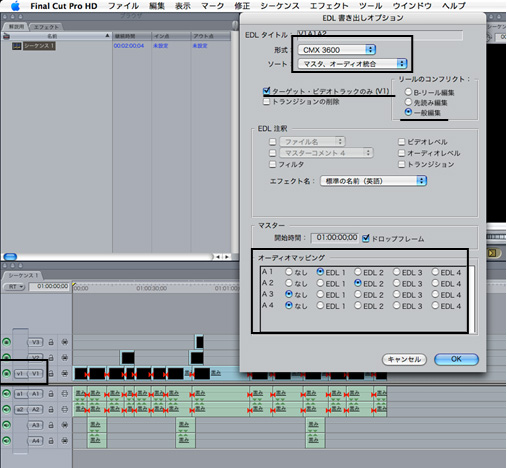
形式:CMX3600
ソート:マスタ、オーディオ統合
ターゲット:書き出したいVトラックを指定。(指定の仕方はシーケンスの左の”V1”ボタンを各トラックに動かすことで可能です。)
リールのコンフリクト:一般編集
EDL注釈:特に必要はありません
オーディオマッピング:書き出すペアトラックをEDL1とEDL2として設定する。
V1につづけてV2とA3A4トラックを書き出す場合は以下のようにします。
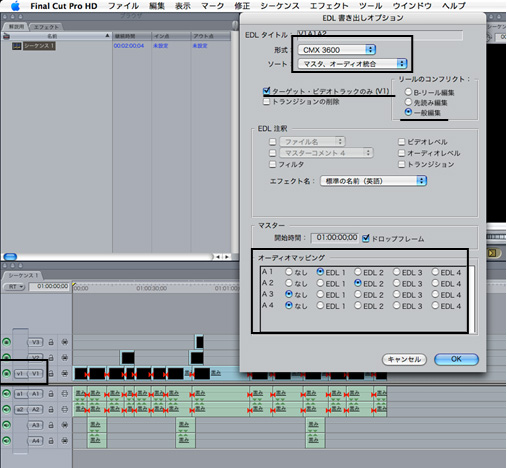
シーケンス左の”V1”ボタンを
V2トラックに移動する。
(するとEDL書き出しオプション画面でターゲットトラックのみのところがV2になる)
オーディオマッピングのA3,A4をEDL1,EDL2に設定する。放送用番組であればDFで納品用フォーマットのTCに合わせる。DVDやVPなら
1HのNDFにする。同様に、V3、V4等トラックの数だけEDLを出力していきます。 |
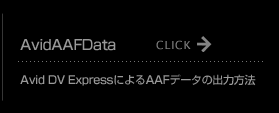 |
|
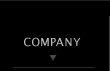
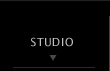
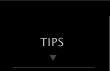
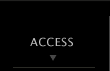
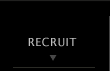
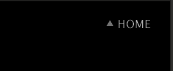
![]()
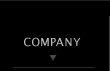
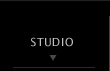
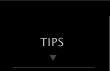
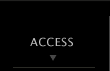
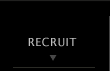
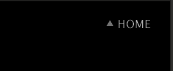
![]()